
Aplikasi zoom yang sering error, biasanya diakibatkan karena versi aplikasi sudah usang. Itulah alasan kenapa Anda wajib memperbarui aplikasi zoom yang sebenarnya cara update Zoom ke versi terbaru ini tergolong mudah.
Zoom merupakan salah satu aplikasi meeting yang banyak digunakan untuk belajar dan bekerja di masa pandemi. Adanya lonjakan pengguna, menyebabkan aplikasi ini kerap mengalami pembaruan untuk meningkatkan kualitas.
Update aplikasi Zoom bisa dilakukan dengan beberapa cara, tergantung perangkat apa yang Anda gunakan. Entah itu HP Android, iPhone, laptop Windows, maupun MacOS.
Berikut panduan lengkap untuk memperbarui aplikasi Zoom ke versi terbaru agar pengalaman menggunakan Zoom menjadi lebih baik.
Cara Update Zoom di HP dan Laptop
Informasi berikut ini hanya mencakup 2 jenis perangkat dengan 4 macam sistem operasi, yaitu Android, iOS, Windows, dan MacOS. Bagi Anda yang menggunakan sistem operasi selain itu mungkin cara di bawah ini bisa saja tidak berhasil.
Untuk itu, pastikan jenis sistem operasi Anda terlebih dahulu. Berikut cara memperbarui aplikasi Zoom di berbagai OS.
1. Android
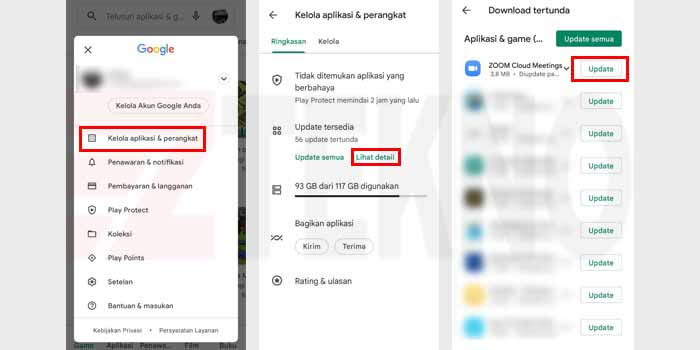
Aplikasi Zoom memang tergolong praktis karena tidak hanya bisa digunakan di laptop tetapi juga di smartphone. Aplikasi ini bisa diinstal melalui Google Play Store dengan ukuran yang tidak terlalu berat.
Berikut cara update aplikasi Zoom di HP Android:
- Buka menu Play Store di ponsel Anda.
- Masuk ke menu dengan mengetuk ikon foto profil akun Google Anda.
- Pilih opsi Kelola aplikasi dan perangkat.
- Pada menu Update tersedia pilih Lihat detail.
- Jika tersedia versi terbaru dari Zoom yang belum Anda perbarui, maka akan tersedia menunya.
- Tekan tombol Update yang terletak di samping kanan pilihan aplikasi Zoom.
- Sekarang cukup tunggu proses update hingga selesai.
2. iOS
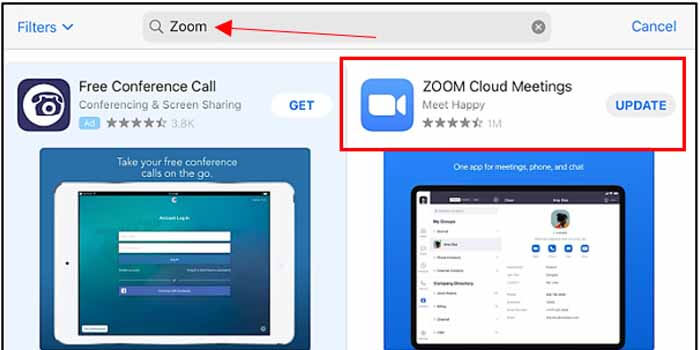
Tidak hanya di Android, aplikasi Zoom juga tersedia untuk pengguna iPhone yang memakai OS iOS. Berikut cara update Zoom di ponsel iPhone atau dengan sistem operasi iOS:
- Buka aplikasi Zoom yang sudah terinstal di ponsel Anda.
- Masuk ke menu Settings.
- Pilih opsi About yang ada di bagian bawah.
- Lalu cek versi Zoom yang tengah digunakan.
- Buka menu App Store.
- Pada kolom pencarian, ketik Zoom untuk menemukan aplikasi.
- Tombol Update akan muncul jika memang terdapat versi terbaru Zoom yang belum Anda perbarui.
- Klik tombol tersebut.
- Tunggu beberapa saat sampai update selesai.
3. Laptop Windows
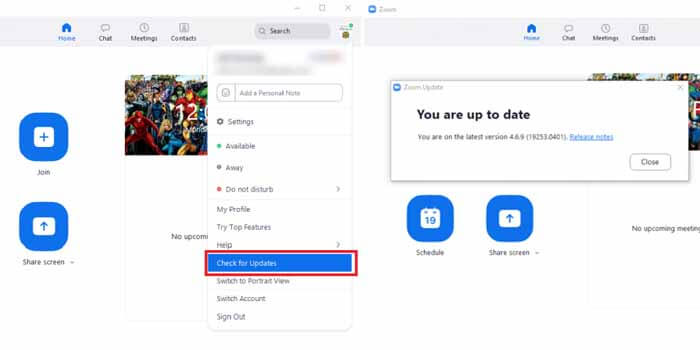
Mungkin banyak orang yang lebih memilih menggunakan aplikasi Zoom di laptop karena tampilannya lebih lebar dan lebih mudah digunakan. Berikut merupakan cara update aplikasi Zoom untuk laptop Windows 7, 10, dan 11:
- Buka aplikasi Zoom yang sudah diinstal di laptop Windows Anda.
- Pastikan Anda sudah login menggunakan akun yang telah terdaftar sebelumnya.
- Klik profil dengan foto profil akun Zoom Anda yang terletak di bagian pojok kanan atas.
- Pilih menu Check for Update.
- Setelah muncul jendela pop up baru, klik Update.
- Tunggu selama beberapa saat sampai proses update selesai.
- Ketika sudah muncul pemberitahuan You are up to date Anda bisa langsung mengetuk tombol Close.
4. Laptop MacOS
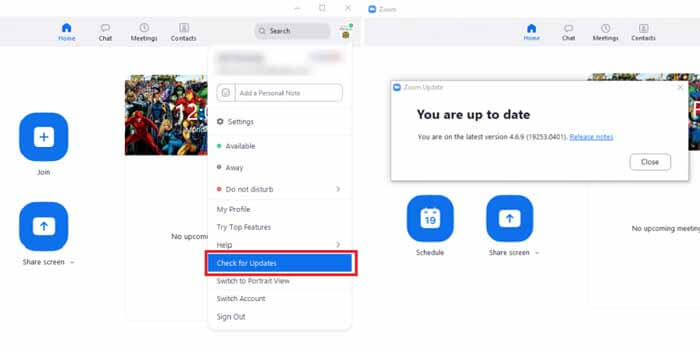
Cara update Zoom di laptop MacOS secara garis besar hampir sama dengan laptop Windows yang sebelumnya dijelaskan. Namun ada beberapa perbedaan yang perlu diperhatikan.
Berikut cara update aplikasi Zoom di laptop MacOS:
- Buka aplikasi Zoom yang telah diinstal.
- Pastikan Anda telah login menggunakan akun terdaftar.
- Klik icon Zoom.us yang ada di bagian pojok kiri atas.
- Pilih opsi Check for Update.
- Jika terdapat pembaruan aplikasi maka akan ada tombol Update.
- Klik tombol tersebut dan tunggu selama beberapa saat.
- Klik Install untuk melakukan pembaruan.
- Tunggu proses update selesai selama beberapa saat hingga muncul tombol Continue.
- Setelah muncul, klik tombol tersebut.
5. Download dari Situs Resmi
Anda juga bisa download file aplikasi Zoom dengan versi terbaru melalui situs resminya. Cara terakhir ini berlaku di berbagai perangkat entah itu di HP maupun laptop.
Pasalnya, ketika Anda mengunjungi situs resmi zoom untuk mengunduhnya, mereka akan secara otomatis mengarahkan Anda di halaman download aplikasi zoom yang sesuai dengan perangkat Anda.
Berikut link download aplikasi Zoom terbaru: Halaman Download Zoom
Kelima cara update Zoom memang berbeda-beda, untuk itu pastikan Anda memperhatikan cara yang sesuai dengan jenis dan OS perangkat yang digunakan. Sesuaikan caranya dan Anda bisa mendapatkan Zoom versi update.



